美图秀秀怎么自制边框
1、第一步:在美图秀秀软件中打开需要加边框的图片。
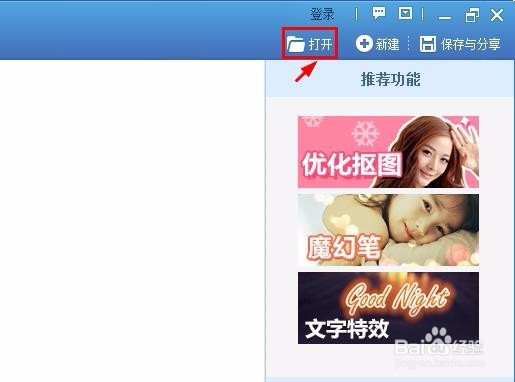
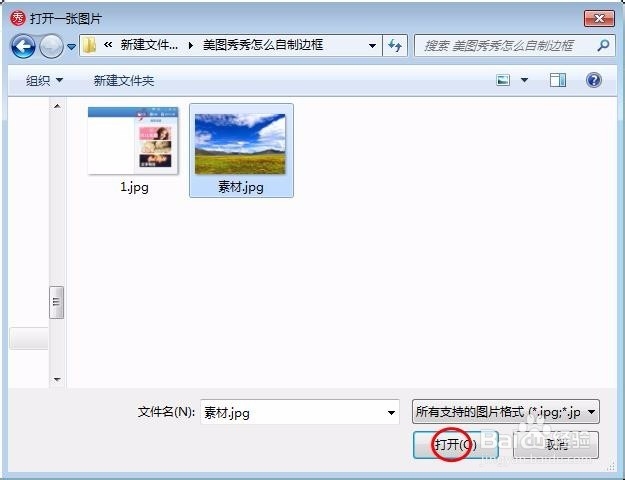
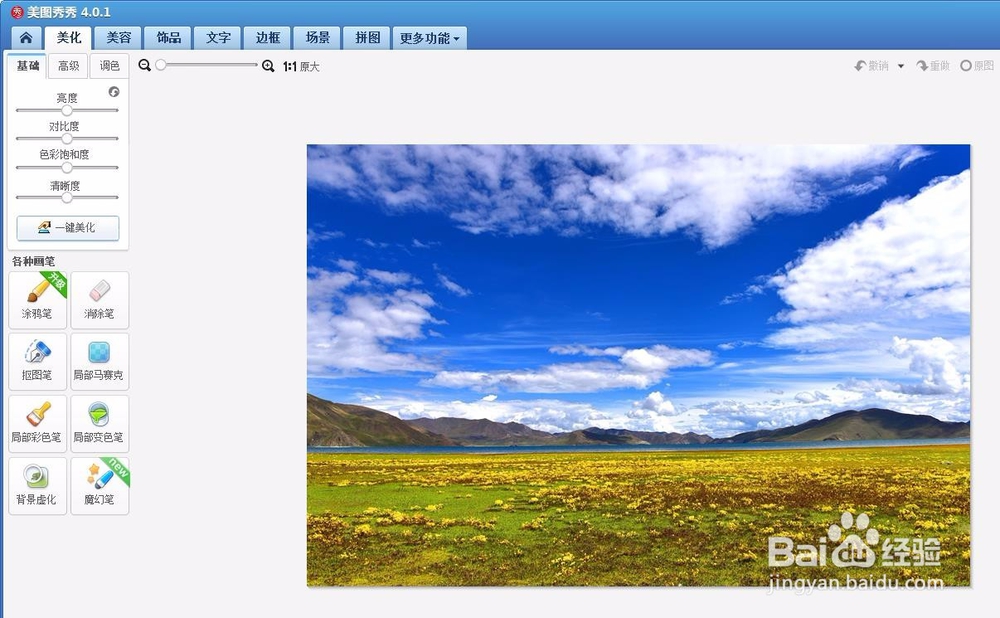
2、第二步:在左侧各种画笔中选择“涂鸦笔”。
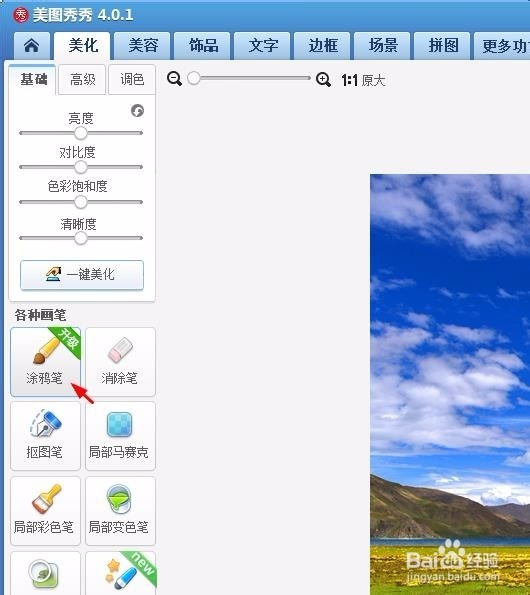
3、第三步:切换至“形状”选项,单击选择虚线。
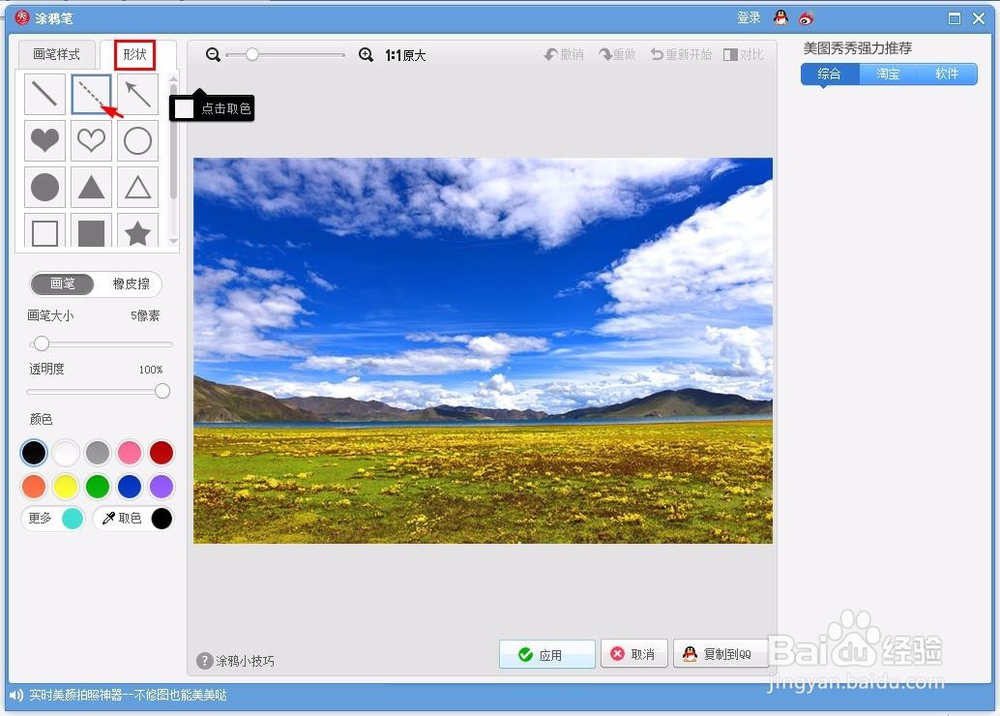
4、第四步:选择画笔颜色、设置画笔大小,在图片四边画出虚线边框。
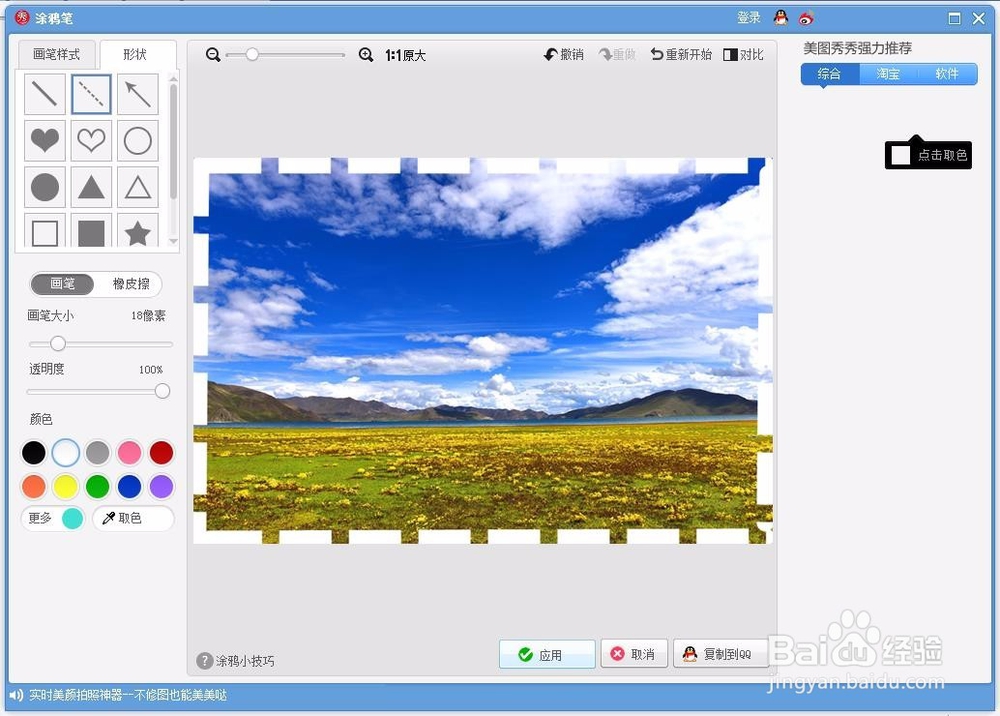
5、第五步:在形状框中选项爱心形状,在图片中添加爱心,设置完成后,单击“应用”按钮。
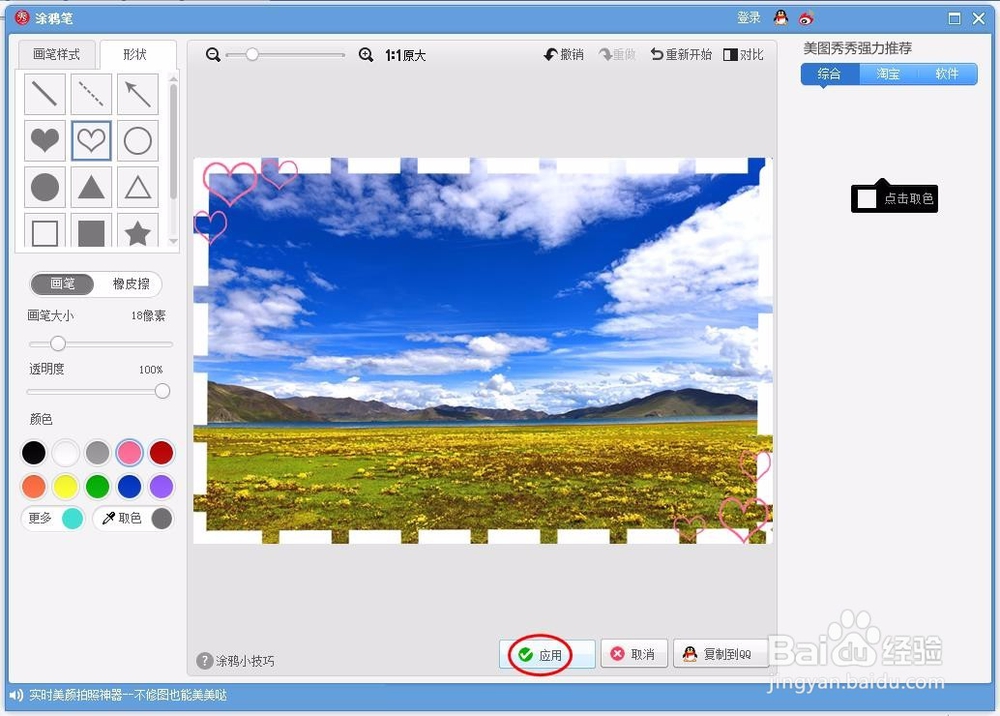
6、完成操作,最终效果如下图所示。
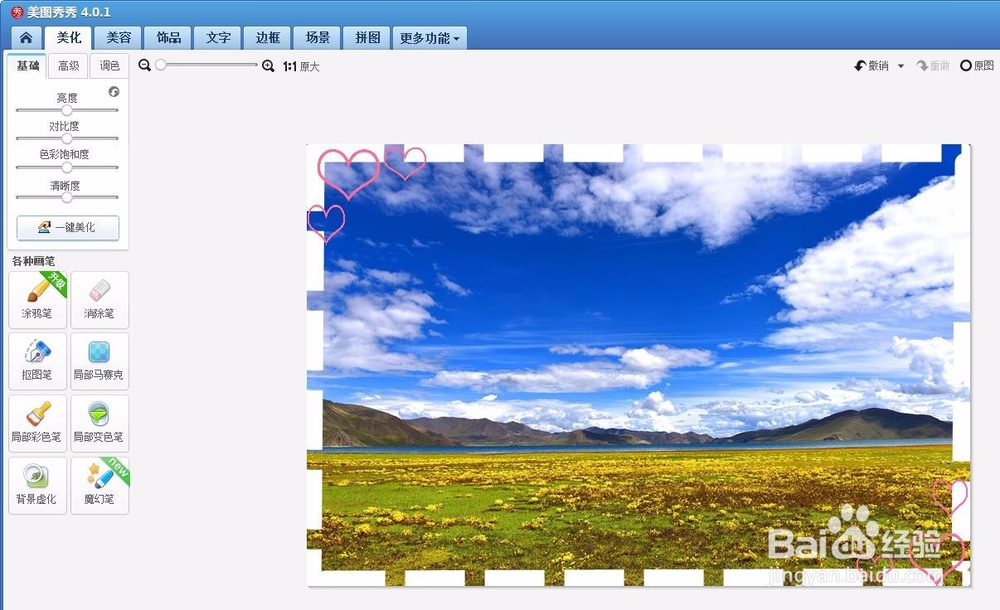
声明:本网站引用、摘录或转载内容仅供网站访问者交流或参考,不代表本站立场,如存在版权或非法内容,请联系站长删除,联系邮箱:site.kefu@qq.com。
阅读量:196
阅读量:192
阅读量:26
阅读量:42
阅读量:36